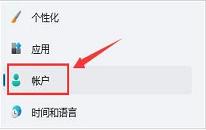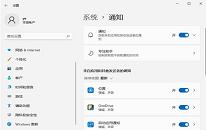win11系统怎么禁用网络连接
来源:www.laobaicai.net 发布时间:2024-03-18 13:15
当我们的系统设置完网络之后,每次启动都会进行自动连接,最近有位win11系统用户在使用电脑的时候,想要禁用网络连接,但是有不清楚应该如何操作,为此非常苦恼,那么win11系统怎么禁用网络连接呢?下面老白菜u盘装系统为大家介绍win11系统禁用网络连接的操作方法。
解决方法如下:
1、点击桌面win按钮,在弹出的菜单中点击设置。如图所示:
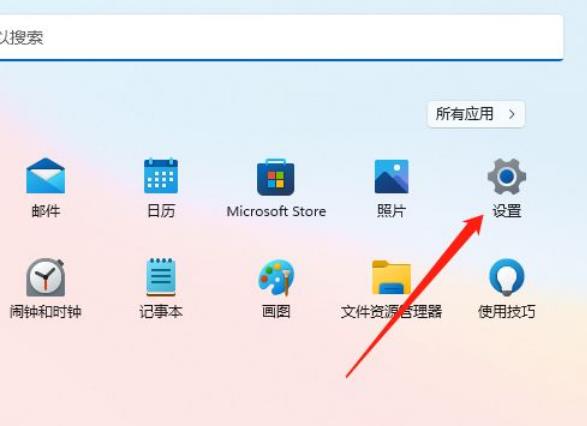
2、进入设置菜单,点击网络。如图所示:
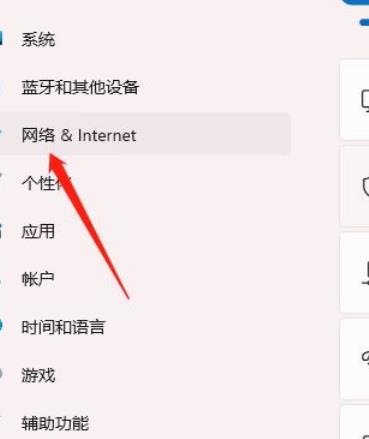
3、进入网络设置,点击高级网络设置。如图所示:
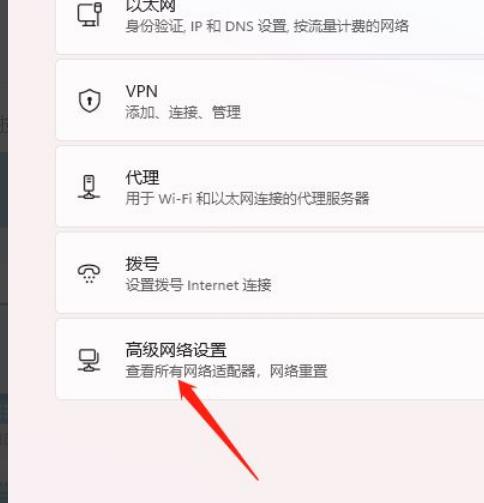
4、进入高级网络设置,点击禁用即可。如图所示:

关于win11系统禁用网络连接的操作方法就为小伙伴们详细介绍到这边了,如果用户们使用电脑的时候想要禁用网络连接,可以参考上述方法步骤进行操作哦,希望本篇教程能够帮到大家,更多精彩教程请关注老白菜官方网站。
上一篇:win11系统如何删除pin码
下一篇:没有了
推荐阅读
"win11系统如何删除pin码"
- win11系统无法安装软件怎么解决 2024-03-15
- win11系统怎么连接宽带 2024-03-13
- win11系统怎么查看显卡型号 2024-03-12
- win11系统运行卡顿怎么解决 2024-03-10
win11系统如何关闭系统通知
- win11系统没有声卡驱动怎么解决 2024-03-07
- win11系统怎么解除网络限速 2024-03-05
- win11系统如何打开注册表 2024-03-03
- win11系统网络不稳定如何解决 2024-03-03
老白菜下载
更多-
 老白菜怎样一键制作u盘启动盘
老白菜怎样一键制作u盘启动盘软件大小:358 MB
-
 老白菜超级u盘启动制作工具UEFI版7.3下载
老白菜超级u盘启动制作工具UEFI版7.3下载软件大小:490 MB
-
 老白菜一键u盘装ghost XP系统详细图文教程
老白菜一键u盘装ghost XP系统详细图文教程软件大小:358 MB
-
 老白菜装机工具在线安装工具下载
老白菜装机工具在线安装工具下载软件大小:3.03 MB